来往群发助手如何用?来往群发助手使用图文使用教程
时间:2024/12/12作者:未知来源:手揣网教程人气:
- [摘要]第一步、登陆来往,在“来往”界面我们可以看到“群发助手”,点击使用。 第二步、在群发助手界面,点击&ldqu...
第一步、登陆来往,在“来往”界面我们可以看到“群发助手”,点击使用。
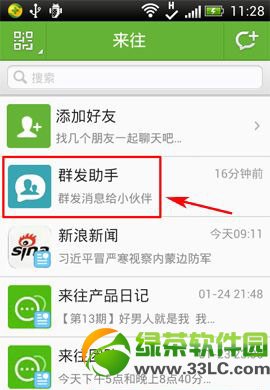
第二步、在群发助手界面,点击“新建群发”,之后选择你要群发的对象,也可以点击“全选”,选择完毕后“确定”即可。
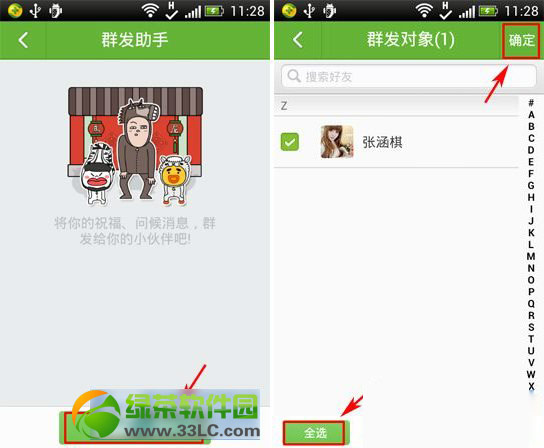
第三步、在群发界面,输入群发信息,也可以选择“按住说话”发送语音哦~
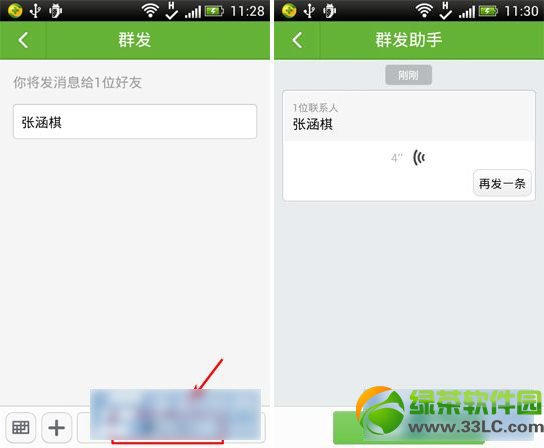
群发是很实用的一个小功能,大家可以去体验一下~
绿茶
来往好友怎么加?来往添加好友方法汇总
来往公众平台注册方法(附来往公众账号申请网址)学习教程快速掌握从入门到精通的电脑知识
关键词:来往群发助手怎样用?来往群发助手运用图文详细教程